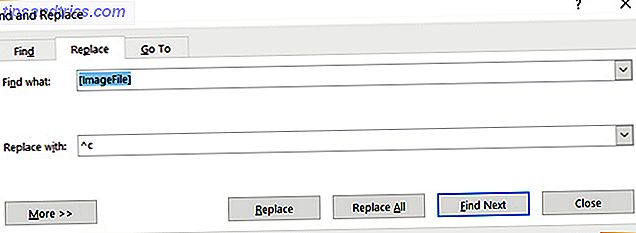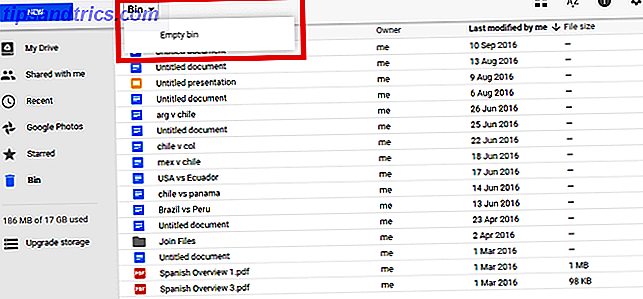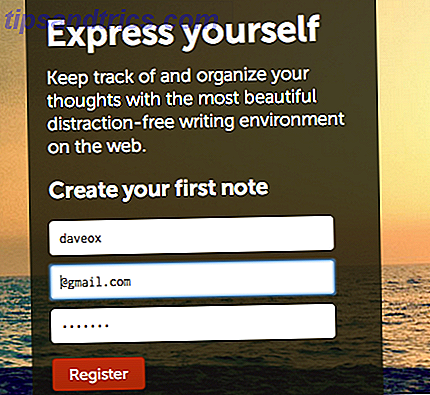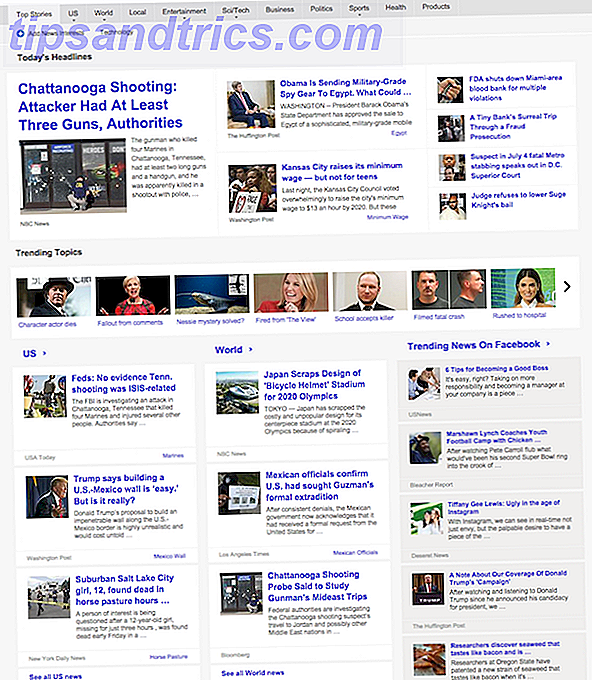Pode haver certas situações em que você precisa substituir o texto por um gráfico ou imagem. O Microsoft Word não possui uma caixa de pesquisa Localizar e Substituir para texto, mas há uma solução alternativa que você pode usar e envolve a Área de Transferência.
Como encontrar e substituir texto por imagens
Você pode usar esse processo para substituir um texto de espaço reservado específico por uma imagem. Esse truque de inserção de imagem também pode ser usado para inserir ícones repetitivos em um documento grande. Por exemplo, você pode querer completar o conteúdo primeiro e depois inserir a mesma imagem em lugares específicos no documento.
- Abra um documento do Word e insira um texto de espaço reservado (por exemplo, ImageFile), se ele não estiver presente. Digite-o onde você deseja inserir o gráfico ou outro elemento.
- Copie a imagem que você deseja inserir na área de transferência.
- Pressione Ctrl + H para exibir a guia Substituir na caixa de diálogo Localizar e substituir .
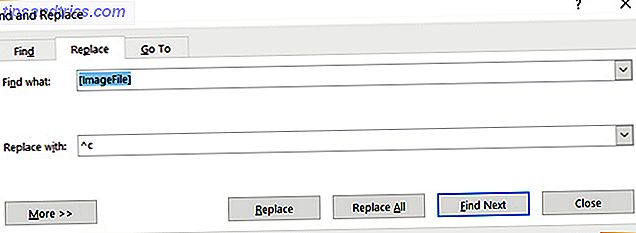
- Na caixa Localizar, digite o texto do espaço reservado.
- Na caixa de texto Substituir por, insira ^ c para indicar o último item copiado para a área de transferência.
- Clique em Localizar próximo e, em seguida, clique em Substituir ou clique em Substituir tudo .
Certifique-se de que as dimensões da imagem podem caber no espaço desejado para elas. Caso contrário, você terá que ajustar manualmente as imagens no lugar. O truque Localizar e substituir definitivamente não é um recurso oculto do Word 10 Recursos ocultos do Microsoft Word que facilitarão sua vida 10 Recursos ocultos do Microsoft Word que facilitarão sua vida O Microsoft Word é enganosamente simples. Você está bem contanto que você ative um documento e simplesmente digite. Mas o Microsoft Word não seria o canivete suíço sem seus recursos produtivos. Leia mais, mas pode ser usado para poupar muito tempo.
Crédito da imagem: dennizn / Depositphotos